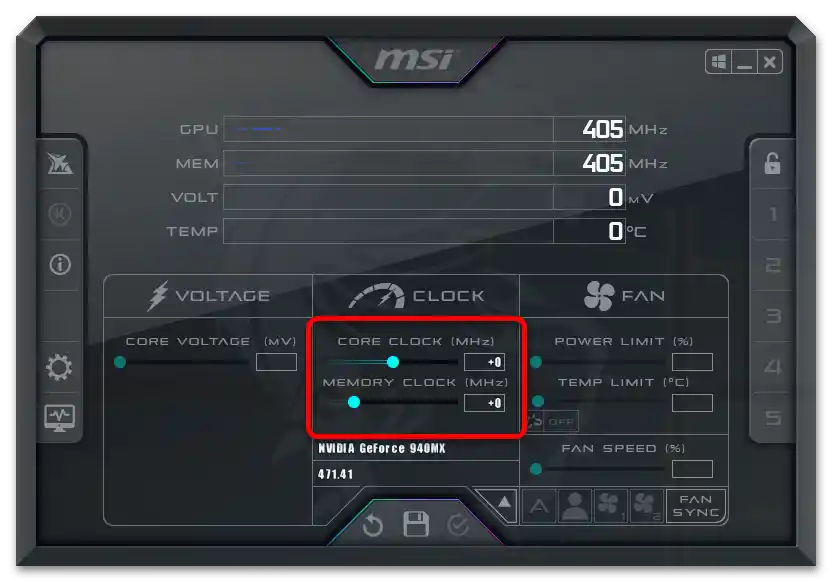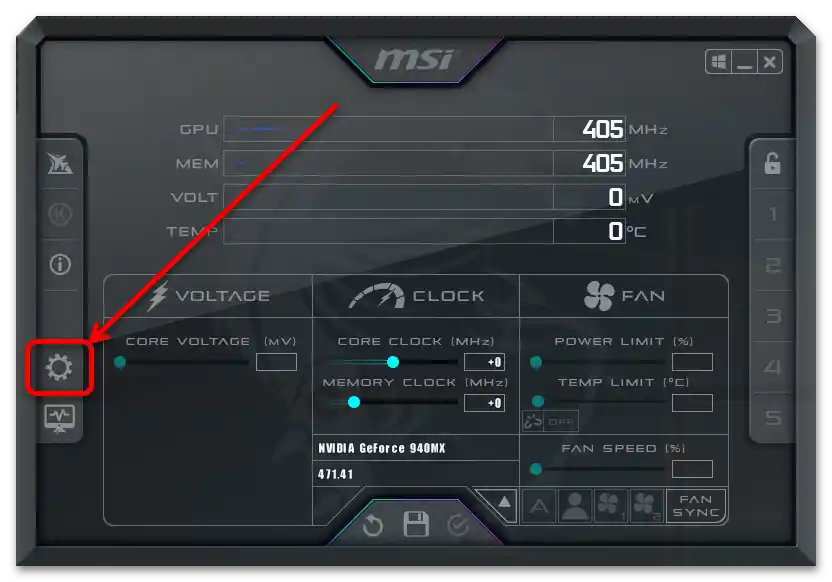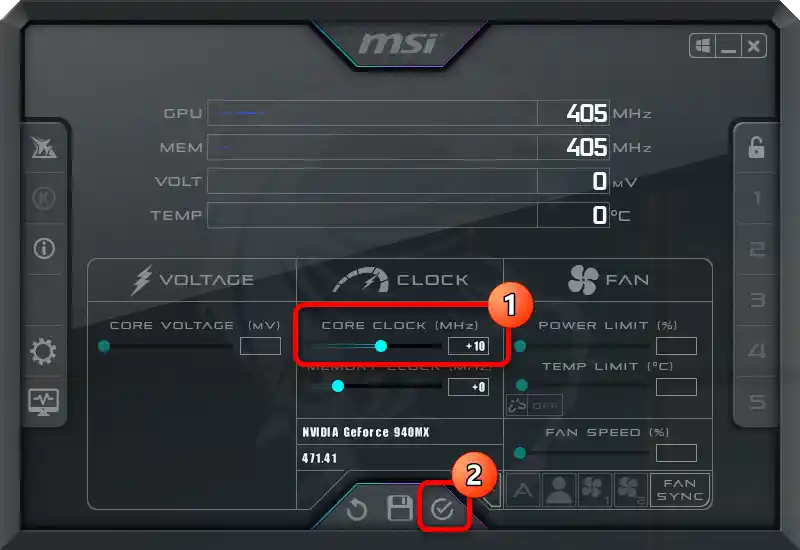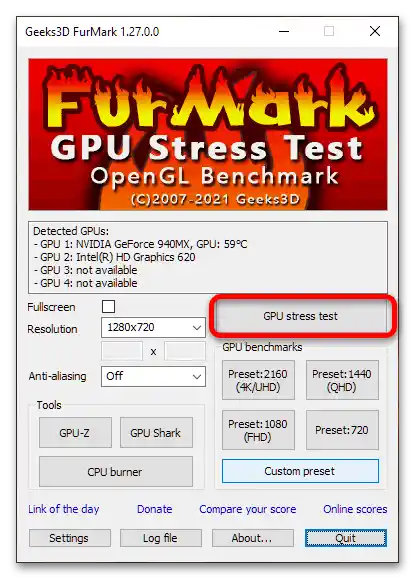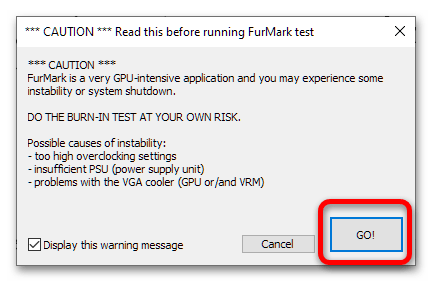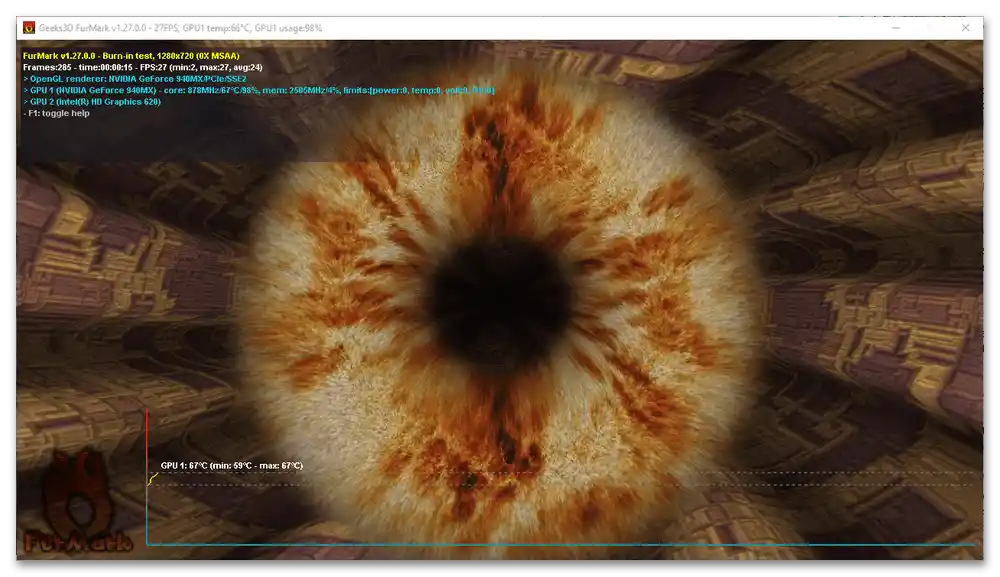Važne informacije
Proces overclockinga podrazumijeva povećanje radnih frekvencija grafičkog jezgra i modula memorije, što dovodi do povećanog isijavanja topline. Stoga je prije početka procedure potrebno osigurati kvalitetno hlađenje odgovarajućih komponenti.
Više informacija: Ispravno hlađenje računala
Također, treba imati na umu da overclocking putem MSI Afterburnera neće raditi za većinu neigračkih prijenosnih računala, jer su radni parametri integriranih jezgri fiksirani na hardverskoj razini, a slična ograničenja postoje i kod diskretnih mobilnih čipova.
Faza 1: Priprema
Prvo je potrebno provesti neke preliminarne procedure za uspješno rješavanje razmatrane zadaće.
- Naravno, prvo je potrebno preuzeti i instalirati MSI Afterburner. Također, za provjeru stabilnosti rada overclockanog GPU-a trebat će nam aplikacija FurMark.
- Instalirajte najnoviju verziju drajvera za vaš grafički adapter – kao što praksa pokazuje, to omogućava postizanje boljih rezultata.
Više informacija: Primjeri ažuriranja drajvera za NVIDIA / AMD
- Također obratite pažnju na korištenu verziju Windowsa – poželjno je da bude ažurirana na najnoviju stabilnu verziju.
Više informacija: Kako ažurirati Windows
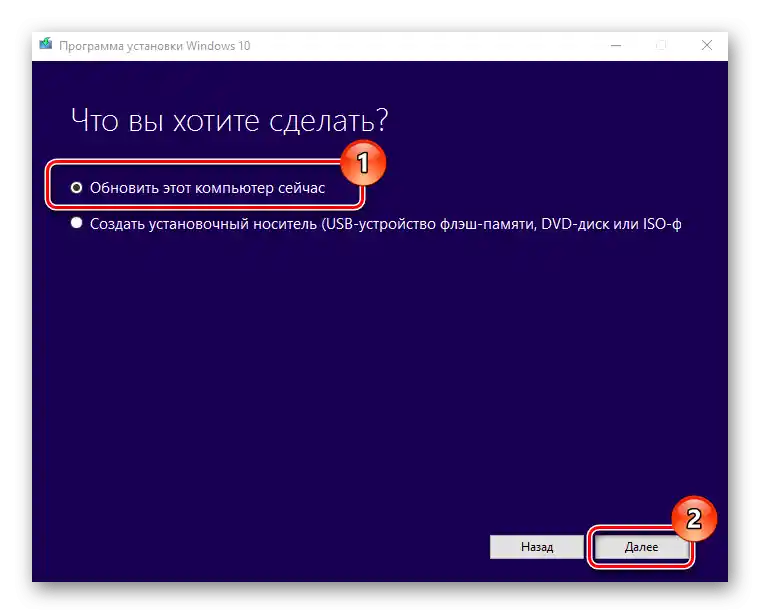
Nakon izvršenja ovih koraka, možete pristupiti samom overclockingu.
Faza 2: Overclocking
Pažnja! Sve daljnje radnje izvodite na vlastitu odgovornost!Ne preuzimamo odgovornost za moguće kvarove u radu grafičke kartice ili drugih komponenti računala!
Overclocking grafičkog procesora pomoću razmatrane aplikacije je znatno jednostavniji nego slične procedure za CPU i RAM – u suštini, potrebna su nam samo dva osnovna podešavanja i nekoliko opcionalnih (ovisno o proizvođaču i korištenom GPU-u).
Obratite pažnju! Daljnje upute podrazumijevaju da ste već upoznati s sučeljem i osnovnim postavkama MSI Afterburner-a! Ako koristite program prvi put, toplo preporučujemo da se prvo upoznate s sljedećim člancima!
Više informacija:
Ispravno podešavanje MSI Afterburner
Upute za korištenje programa MSI Afterburner
- Potrebni parametri predstavljeni su klizačima "Core Clock" i "Memory Clock": prvi odgovara za frekvenciju grafičkog jezgra, a drugi – za sličnu postavku njegove memorije.
![kako overclockati grafičku karticu u MSI Afterburner-2]()
Vlasnicima uređaja iz AMD-a bit će potrebno aktivirati nekoliko dodatnih opcija: kliknite na gumb za postavke, koji se u sučelju prema zadanim postavkama nalazi na sljedećem mjestu:
![kako overclockati grafičku karticu u MSI Afterburner-3]()
Na kartici "Osnovne" pomaknite se na dno popisa i aktivirajte označene stavke na snimci zaslona.
- Prvo povećajte vrijednost "Core Clock" za 10 MHz: pomaknite klizač udesno ili ručno unesite vrijednost klikom lijevom tipkom miša (LKM) na tekstualno polje, a zatim pritisnite "Primijeni".
![kako overclockati grafičku karticu u MSI Afterburner-5]()
Nakon toga pokrenite FurMark i kliknite "GPU Stress Test".
![kako overclockati grafičku karticu u MSI Afterburner-6]()
U prozoru upozorenja kliknite "GO!".
![kako overclockati grafičku karticu u MSI Afterburner-7]()
Pričekajte oko 30 sekundi ili 1 minutu – obično nestabilni parametri pokazuju svoje učinke već u tom razdoblju. Ako tijekom testiranja nije došlo do nikakvih problema (poput artefakata ili "plavog ekrana smrti"), pritisnite Esc za završetak.
![kako overclockati grafičku karticu u MSI Afterburner-8]()
Ako se primijete navedeni kvarovi ili se računalo/laptop zamrznuo, ponovno ga pokrenite – postavke će se resetirati na zadane vrijednosti, a rad GPU-a će se obnoviti.Nažalost, moramo vas razočarati: takvo ponašanje pri neznatnom povećanju frekvencije ukazuje na to da korištena grafička kartica nije namijenjena overclockingu i nema smisla nastaviti dalje.
- Ponovite radnje koraka 2, svaki put pamteći unesene vrijednosti, sve dok tijekom testiranja ne dođe do otkrivanja nestabilnosti – njezino pojavljivanje znači da ste dostigli granice standardnog overclockinga. Nakon ponovnog pokretanja i ponovnog pokretanja MSI Afterburnera, postavite frekvenciju jezgre na posljednji broj s kojim je grafička kartica radila stabilno. Ne zaboravite primijeniti unesene promjene.
- Overclocking memorije je identičan onome za čip: izvršite korake 2-3, ali sada radite s klizačem "Memory Clock".
- Nakon što su dosegnute granice radnih frekvencija komponenti GPU-a, spremite postavke i pritisnite gumb za aktivaciju automatskog pokretanja kako bi se primjenjivale pri pokretanju sustava Windows – to će vas osloboditi potrebe za podešavanjem overclockinga nakon svake ponovne uspostave ili isključivanja računala.
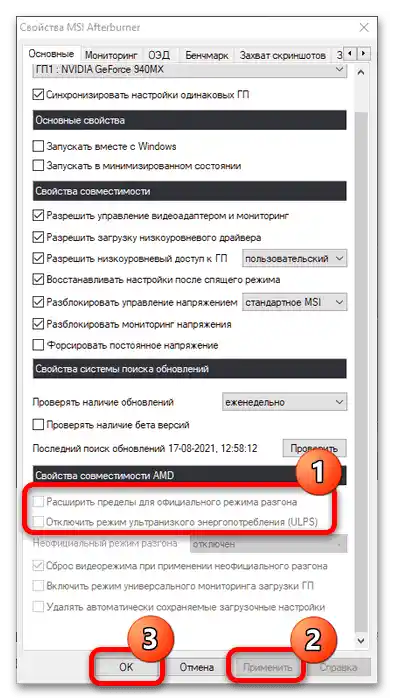
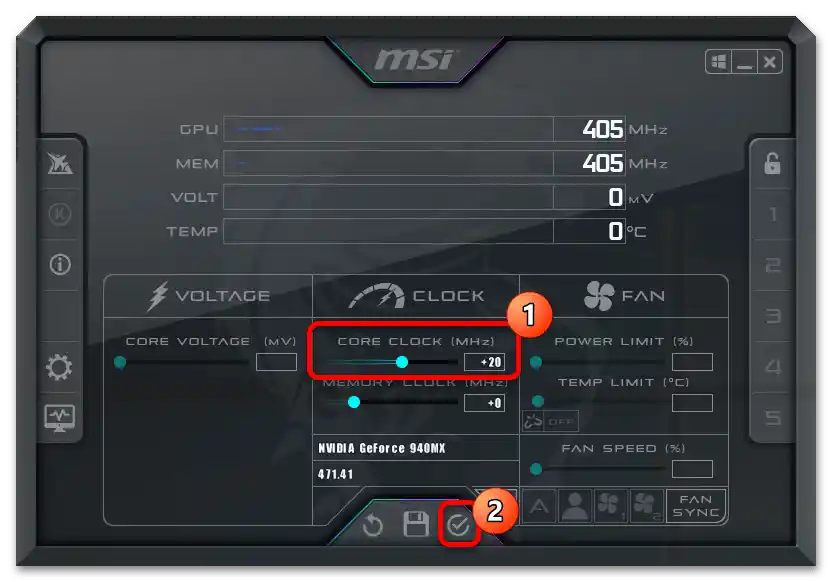
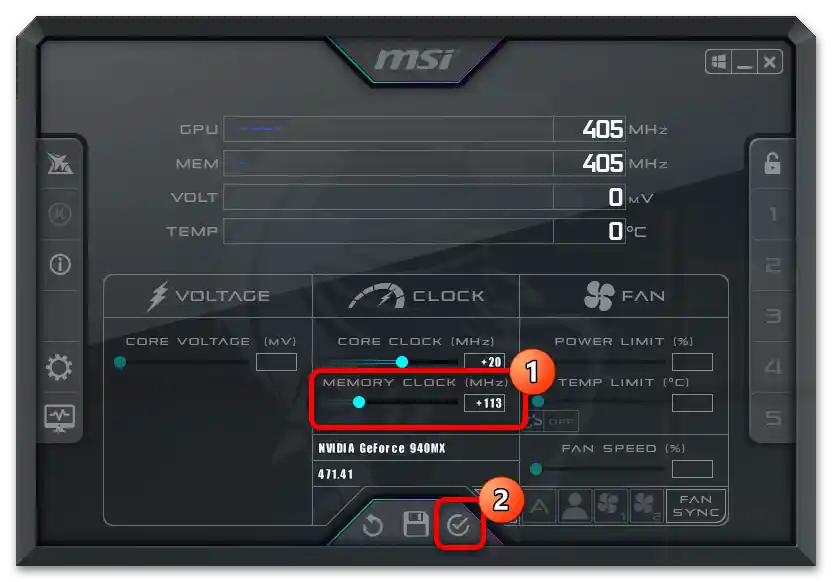
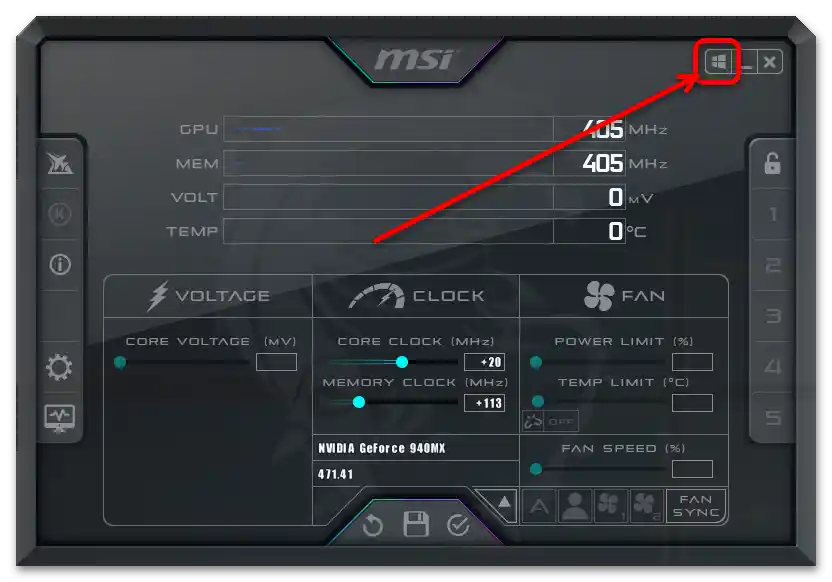
Gotovo – sada je performansa vaše grafičke kartice na maksimumu.